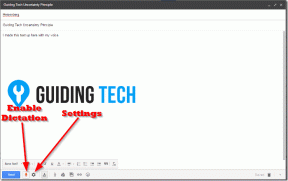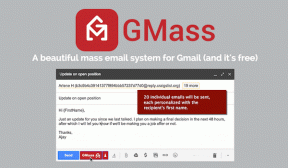Cara Menemukan Nomor IMEI di iPhone: 8 Cara Mudah
Bermacam Macam / / April 28, 2023
Setiap perangkat yang menggunakan kartu SIM memiliki nomor identifikasi unik yang disebut an nomor IMEI. Ini cukup penting karena berbagai alasan, dan Anda harus mencatat nomor ini dan menyimpannya. Pada artikel ini, kami akan menunjukkan kepada Anda cara menemukan nomor IMEI di iPhone Anda, dan semua hal lain yang perlu Anda ketahui tentang hal yang sama.

Selanjutnya, ada lebih dari satu cara untuk menemukan nomor IMEI Anda di iPhone Anda. Berkat Apple, mereka membuatnya cukup mudah untuk menemukannya meskipun Anda tidak dapat mengakses iPhone Anda. Jadi mari kita mulai. Tapi pertama-tama, mari kita pahami apa itu nomor IMEI.
Apa itu Nomor IMEI di iPhone
Hampir 15 miliar perangkat seluler aktif beroperasi di seluruh dunia. Itu hampir dua kali populasi global. Jika Anda menemukan angka yang mengejutkan, yang lebih mengejutkan adalah bahwa masing-masing perangkat ini memiliki identitas uniknya sendiri, yang disebut nomor IMEI.

Nomor IMEI yang diperluas disebut nomor International Mobile Equipment Identity. Ini adalah angka lima belas digit yang digunakan untuk mengenali perangkat Anda di jaringan seluler. Jika ponsel Anda dapat menggunakan satu sim sekaligus, ia akan memiliki satu nomor IMEI unik sedangkan jika ponsel Anda dapat menggunakan dua sim sekaligus, ia akan memiliki dua nomor IMEI unik.
Tetapi mengapa kita memerlukan nomor identifikasi unik untuk sebuah telepon? Baca bagian selanjutnya.
Pentingnya Nomor IMEI
Nomor IMEI berisi beberapa informasi berguna – seperti nama model, tahun rilis, dan tanggal pendaftaran ponsel Anda. Ini berguna untuk memverifikasi informasi di perangkat Anda. Selain itu, jika Anda membeli ponsel bekas, nomor IMEI akan berguna untuk memverifikasi detailnya.
Apa yang lebih penting? Nomor ini berguna saat Anda kehilangan ponsel. Meskipun tidak meyakinkan Anda untuk menemukannya kembali, Anda dapat melaporkan ponsel Anda hilang, dan nomor IMEI yang sesuai akan ditolak layanannya dari operator mana pun. Jadi, orang yang mencuri ponsel Anda tidak dapat menggunakannya.

Karenanya, ponsel Anda yang hilang tidak dapat terhubung ke jaringan operator. Ini juga membantu dalam mengenali ponsel yang dicuri. Jadi, pastikan Anda selalu mengecek nomor IMEI ponsel bekas yang akan Anda beli.
Sekarang kami memiliki pemahaman yang baik tentang arti nomor ini, mari kita lihat bagaimana kami dapat menemukan nomor IMEI di iPhone Anda.
Cara Menemukan Nomor IMEI di iPhone
Berikut adalah delapan cara berbeda untuk menemukan nomor IMEI di iPhone. Selain itu, untuk alasan privasi, kami mengaburkan nomor IMEI kami di gambar. Dengan itu, mari kita mulai.
1. Gunakan Dailer untuk Melihat IMEI di iPhone
Ini adalah cara termudah untuk menemukan nomor IMEI di iPhone Anda. Inilah cara melakukannya.
Langkah 1: Buka aplikasi Telepon di iPhone Anda.
Langkah 2: Ketuk pada tab keypad.


Langkah 3: Panggil *#06# menggunakan tombol angka dan karakter pada keypad.
Anda sekarang akan melihat jendela yang menampilkan Nomor IMEI. Jika iPhone Anda mendukung eSim, Anda juga dapat melihat nomor IMEI untuk itu. Dan nomor IMEI untuk eSim adalah IMEI2.

Sebagai metode alternatif, Anda juga dapat memeriksa nomor IMEI iPhone Anda di dalam aplikasi Pengaturan.
2. Gunakan Aplikasi Pengaturan untuk Memeriksa IMEI
Langkah 1: Buka aplikasi Pengaturan di iPhone Anda.
Langkah 2: Ketuk Umum.


Langkah 3: Ketuk Tentang.
Anda sekarang akan menemukan nomor IMEI di layar ini. Dan seperti yang disebutkan sebelumnya, IMEI2 adalah untuk E-Sim.


3. Periksa Baki SIM untuk Menemukan iPhone IMEI
Anda dapat mengeluarkan dan memeriksa baki kartu SIM iPhone Anda untuk menemukan nomor IMEI. Ini sangat berguna ketika Anda tidak dapat mengakses layar sentuh iPhone Anda.

4. Periksa Bagian Belakang iPhone Anda untuk IMEI
Model iPhone lama memiliki nomor IMEI yang terukir di panel belakang. Jika Anda memiliki salah satu perangkat berikut, Anda dapat memeriksa nomor IMEI di bagian belakang iPhone Anda.
- iphone 6
- iPhone6 Plus
- iPhone SE (generasi pertama)
- iPhone 5s
- iPhone5c
- iphone 5

Tetapi bagaimana jika Anda tidak memiliki akses ke iPhone Anda? Lihatlah beberapa metode berikut untuk menemukan nomor IMEI iPhone Anda yang tidak memerlukan akses ke ponsel Anda.
5. Periksa Kotak iPhone Anda
Kemasan eceran iPhone Anda akan memiliki nomor IMEI yang tercetak di bagian belakang. Oleh karena itu, Anda perlu menyimpan kotak ini dengan aman dan pastikan untuk tidak membuangnya, karena berisi beberapa informasi berguna.

6. Dapatkan Nomor IMEI iPhone Menggunakan ID Apple
Apple juga memberikan detail iPhone Anda, termasuk nomor IMEI di dasbor ID Apple Anda. Anda dapat melihat detail semua perangkat Apple yang masuk ke perangkat tersebut ID Apple. Begini caranya.
Langkah 1: Mengunjungi situs web ID Apple.
Langkah 2: Ketuk Masuk.

Langkah 2: Masukkan ID Apple dan Kata Sandi Anda. Anda mungkin juga diminta untuk memverifikasi proses masuk menggunakan kode 6 digit yang dikirimkan ke salah satu perangkat Apple Anda.

Langkah 3: Setelah Anda masuk, ketuk Perangkat.

Langkah 4: Pilih perangkat yang ingin Anda temukan nomor IMEI-nya.

Ini dia, sekarang Anda dapat melihat nomor IMEI iPhone Anda.

Anda juga dapat melihat nomor IMEI iPhone Anda dengan menghubungkannya ke PC Windows atau Macbook Anda. Mari kita lihat bagaimana kita dapat menggunakan iTunes di Windows untuk memeriksa nomor IMEI.
7. Gunakan iTunes untuk Menemukan Nomor IMEI iPhone di Windows
Langkah 1: Hubungkan iPhone Anda ke PC Anda dengan kabel yang kompatibel dan buka iTunes.
Langkah 2: Setelah iPhone Anda terhubung, Anda dapat melihat iPhone Anda di daftar perangkat. Ketuk ikon telepon kecil di bilah alat.

Anda sekarang akan melihat detail perangkat Anda, namun Anda tidak akan dapat melihat nomor IMEI.
Langkah 3: Jadi, ketuk 'Nomor Telepon 1' dan 'Nomor Telepon 2' hingga berubah menjadi nomor IMEI.

Anda sekarang dapat melihat nomor IMEI iPhone Anda.

Selanjutnya, kami akan menunjukkan cara menemukan nomor IMEI iPhone Anda di perangkat macOS Anda.
8. Temukan Nomor IMEI iPhone Anda di Mac
Untuk metode ini, Anda harus memastikan bahwa Anda telah masuk ke akun Apple yang sama di perangkat macOS Anda dengan iPhone Anda. Setelah selesai, ikuti langkah-langkah di bawah ini:
Langkah 1: Ketuk logo Apple di bilah alat dan pilih Pengaturan Sistem.
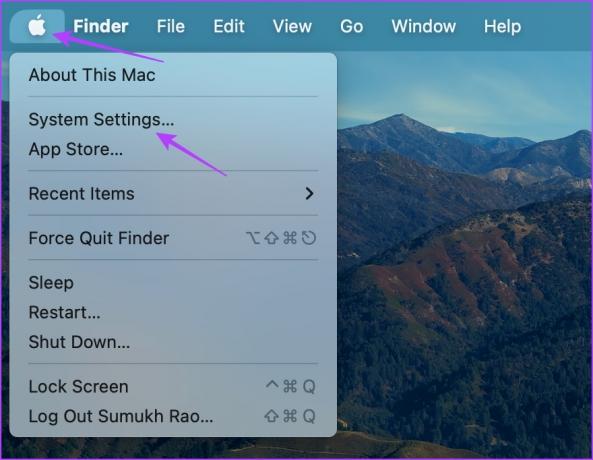
Langkah 2: Ketuk profil Anda.

Langkah 3: Sekarang, Anda akan melihat daftar perangkat yang terdaftar di Apple ID yang sama. Ketuk yang ingin Anda temukan nomor IMEI-nya.

Langkah 4: Anda sekarang dapat melihat nomor IMEI iPhone Anda.

Itu semua adalah delapan cara berbeda yang dapat digunakan untuk menemukan nomor IMEI iPhone Anda. Namun, jika Anda memiliki pertanyaan lain, lihat bagian FAQ kami di bawah ini.
FAQ tentang Menemukan Nomor IMEI di iPhone Anda
Dalam hal ini, Anda dapat mencentang kotak iPhone Anda atau masuk ke ID Apple untuk menemukan nomor IMEI.
Anda tidak dapat melacak lokasi ponsel menggunakan nomor IMEI.
MEID ditugaskan ke perangkat yang beroperasi di jaringan CDMA sedangkan IMEI ditugaskan ke perangkat yang berjalan di jaringan GSM.
Tidak, Anda tidak dapat mengubah nomor IMEI. Ini unik untuk setiap perangkat, karenanya itu bukan sesuatu yang dapat Anda ubah.
Nomor seri digunakan hanya untuk mengidentifikasi perangkat keras dan komponen fisik, sedangkan nomor IMEI digunakan untuk mengidentifikasi ponsel yang beroperasi di jaringan.
Temukan Nomor IMEI iPhone Anda dengan Mudah
Jadi, semoga panduan ini membantu Anda menemukan nomor IMEI iPhone dengan mudah. Namun jangan hanya melihatnya, pastikan untuk mencatatnya di suatu tempat, karena sangat penting untuk mengidentifikasi perangkat Anda dan memisahkannya dari jutaan perangkat lain di seluruh dunia! Selain itu, Anda tidak pernah tahu kapan itu akan berguna.
Terakhir diperbarui pada 28 Maret 2023
Artikel di atas mungkin berisi tautan afiliasi yang membantu mendukung Teknologi Pemandu. Namun, itu tidak mempengaruhi integritas editorial kami. Konten tetap berisi dan otentik.